
V tomto článku je podrobne opísaný na to, čo je spustiteľný proces antimalware služby, o možných dôvodoch, pre ktoré "načíta" procesor alebo pamäť (a ako ho opraviť) a ako vypnúť msmpeng.exe.
Antimalware Service Spustiteľný proces Process (Msmpeng.exe)
Msmpeng.exe - hlavným procesom Windows Windows 10 Windows Windows Windows Windows v systéme Windows 10 (tiež zabudovaný v systéme Windows 8, je možné nastaviť ako súčasť Microsoft Anti-Virus v systéme Windows 7), neustále spustené predvolené. Súbor spustiteľného procesu sa nachádza v časti C: Program Files Windows Defender.
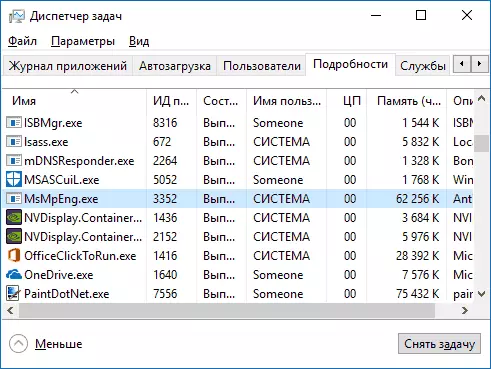
Pri práci, Windows Defender kontroluje z internetu a všetky novo spustené programy pre vírusy alebo iné hrozby. Tiež z času na automatickú údržbu systému sú spustené procesy a obsah disku pre škodlivé programy.
Prečo msmpeng.exe zaťaženie procesora a používa veľa pamäte RAM
Dokonca aj s personálom antimalware služby spustiteľnej alebo msmpeng.exe, môže použiť významné percento zdrojov procesorov a množstvo laptopovej RAM, ale zvyčajne sa to nestane dlho av určitých situáciách.
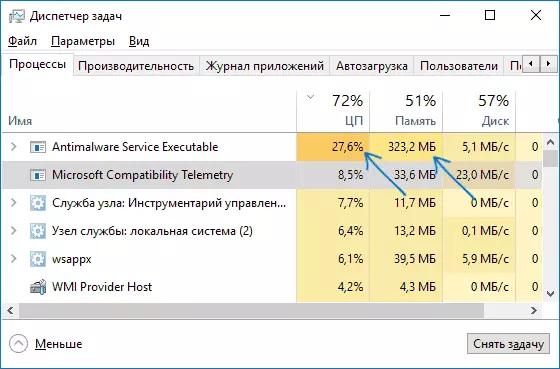
S normálnou prevádzkou Windows 10 môže zadaný proces použiť značné množstvo počítačových zdrojov v nasledujúcich situáciách:
- Ihneď po zapnutí a prihlásení v systéme Windows 10 pre určitý čas (až niekoľko minút na slabých počítačoch alebo notebookoch).
- Po nejakom voľnobehu (štart automatickej údržby systému).
- Pri inštalácii programov a hier, rozbalenie archívov, sťahovať spustiteľné súbory z internetu.
- Pri štartovacích programoch (na krátky čas pri spustení).
V niektorých prípadoch je však možné trvalé zaťaženie procesora spôsobenému msmpeng.exe a nezávislým z vyššie uvedených akcií. V tomto prípade možno opraviť tieto informácie:
- Skontrolujte, či je zaťaženie rovnaké po "vypnutí" a reštartujte systém Windows 10 a po výbere položky "Reštart" v ponuke Štart. Ak po reštarte je všetko v poriadku (po krátkom zaťažení, znižuje sa), skúste vypnúť rýchle spustenie systému Windows 10.
- Ak máte antivírus starej verzie tretej strany (aj keď nové antivírusové základy), potom problém môže spôsobiť konflikt dvoch antivírusov. Moderné antivírusy môžu pracovať s Windows 10 a v závislosti od konkrétneho produktu, alebo zastavte obrancu alebo pracovať s ním. Zároveň, staré verzie rovnakých antivírusov môžu spôsobiť problémy (a niekedy sa musia stretnúť na počítačoch užívateľov, ktorí uprednostňujú používanie platených produktov zdarma).
- Prítomnosť škodlivého softvéru, s ktorou Windows Defender nemôže "COPE" môže tiež spôsobiť vysoké zaťaženie antimalware služby spustiteľného procesora. V tomto prípade sa môžete pokúsiť použiť špeciálne prostriedky na odstránenie škodlivých programov, najmä ADWCLEANER (nie je v rozpore s inštalovanými antivírusmi) alebo antivírusovými zavádzacími diskami.
- Ak existujú problémy s problémom s pevným diskom v počítači, môže to byť aj príčinou posudzovaného problému, pozrite si, ako skontrolovať pevný disk na chybách.
- V niektorých prípadoch môže problém spôsobiť konflikty s službami tretích strán. Skontrolujte, či sa uloží vysoké zaťaženie, ak vykonáte čistý Windows 10 na stiahnutie. Ak sa všetko príde do normálu, môžete vyskúšať jednostrannú službu na identifikáciu problému.
Sám msmpeng.exe zvyčajne nie je vírusom, ale ak máte takéto podozrenie, v Správcovi Úlohy, kliknite pravým tlačidlom myši na tento proces a vyberte položku OPENOVANÉHO POTREBUJÚCEHO MIESTOHO POTRUČIA. Ak je v C: Program Files Windows Defender, je to s najväčšou pravdepodobnosťou v poriadku (môžete sa pozrieť aj na vlastnosti súboru a uistite sa, že má program Microsoft Digital Podpis). Ďalšou možnosťou je skontrolovať systém Windows 10 Spustenie procesov pre vírusy a iné hrozby.
Ako vypnúť msmpeng.exe
Po prvé, neodporúčam vypnúť msmpeng.exe, ak funguje v normálnom režime a príležitostne načíta počítač na krátky čas. Existuje však schopnosť odpojiť.
- Ak chcete zakázať Antimalware Service spustiteľné na chvíľu, jednoducho prejdite na bezpečnostné centrum Windows Defender (dvakrát kliknite na ikonu chráničov v oblasti oznámení), vyberte možnosť Ochrana proti vírusom a hrozbám "a potom -" Parametre ochrany vírusov a Hrozby ". Odpojte položku "Ochrana v reálnom čase". Samotný proces MSMPENG.EXE zostane spustený, avšak zaťaženie zaťaženia na procesore klesne na 0 (po chvíli, ochrana pred vírusmi sa znova automaticky aktivuje).
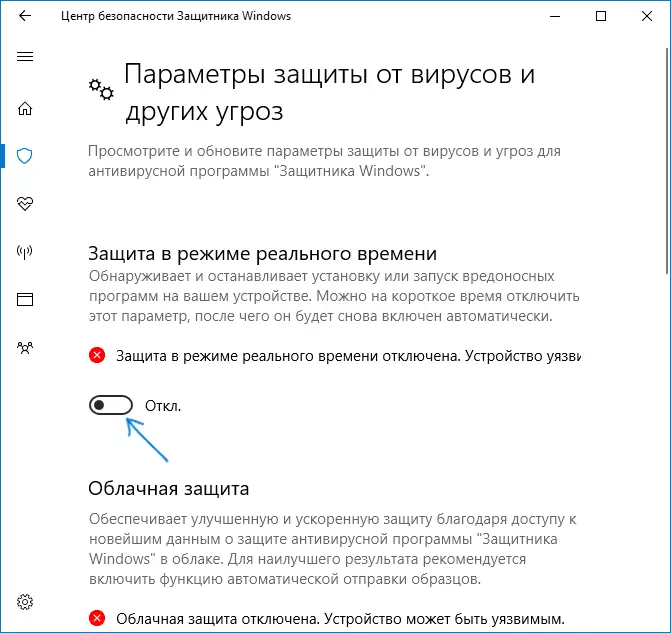
- Môžete úplne vypnúť vstavanú ochranu pred vírusmi, hoci je nežiaduca - ako vypnúť obhajcu Windows 10.
To je všetko. Dúfam, že by som mohol pomôcť zistiť, aký proces je a aký môže byť príčinou aktívneho využívania systémových zdrojov.
